Apache-Webserver-Messwerte mit dem Ops-Agent erfassen
Hier erfahren Sie, wie Sie mit dem Ops-Agent Messwerte von einem Apache-Webserver erfassen und überwachen, der auf einer Compute Engine-VM-Instanz installiert ist:
- Erstellen Sie eine Compute Engine-VM-Instanz und installieren Sie den Ops-Agent.
- Apache-Webserver installieren
- Ops-Agent für Apache-Webserver konfigurieren
- Traffic zum Apache-Webserver generieren
- Messwerte im vordefinierten Apache-Dashboard ansehen
- Benachrichtigungsrichtlinie erstellen
- Benachrichtigungsrichtlinie testen
- bereinigen.
Eine detaillierte Anleitung dazu finden Sie direkt in der Google Cloud Console. Klicken Sie dazu einfach auf Anleitung:
Vorbereitung
-
Von Ihrer Organisation definierte Sicherheitsbeschränkungen verhindern möglicherweise, dass die folgenden Schritte ausgeführt werden. Informationen zur Fehlerbehebung finden Sie unter Anwendungen in einer eingeschränkten Google Cloud -Umgebung entwickeln.
- Sign in to your Google Cloud account. If you're new to Google Cloud, create an account to evaluate how our products perform in real-world scenarios. New customers also get $300 in free credits to run, test, and deploy workloads.
-
In the Google Cloud console, on the project selector page, select or create a Google Cloud project.
-
Verify that billing is enabled for your Google Cloud project.
-
Enable the Compute Engine, Cloud Monitoring, and Cloud Logging APIs.
-
In the Google Cloud console, on the project selector page, select or create a Google Cloud project.
-
Verify that billing is enabled for your Google Cloud project.
-
Enable the Compute Engine, Cloud Monitoring, and Cloud Logging APIs.
-
Rufen Sie in der Google Cloud Console die Seite VM-Instanzen auf:
Wenn Sie diese Seite über die Suchleiste finden, wählen Sie das Ergebnis aus, dessen Zwischenüberschrift Compute Engine lautet.
- Erstellen Sie eine VM, indem Sie auf Instanz erstellen klicken. Konfigurieren Sie Ihre Instanz mithilfe der Optionen im Navigationsmenü.
- Führen Sie im Abschnitt Maschinenkonfiguration die folgenden Schritte aus:
- Geben Sie im Feld Name einen aussagekräftigen Namen ein.
- Wählen Sie im Drop-down-Menü Maschinentyp die Option Mit gemeinsam genutztem Kern > e2-small aus.
- Prüfen Sie, ob unter Betriebssystem und Speicher Debian GNU/Linux angezeigt wird. Falls nicht, klicken Sie auf die Option Betriebssystem und Speicher und dann auf Ändern. Legen Sie im Dialogfeld Bootlaufwerk für Version die Option Debian GNU/Linux fest.
- Wählen Sie unter Netzwerk für Firewall sowohl HTTP-Traffic zulassen als auch HTTPS-Traffic zulassen aus.
- Prüfen Sie, ob unter Observability (Beobachtbarkeit) die Option Install Ops Agent (Ops-Agent installieren) angezeigt wird. Falls nicht, klicken Sie auf die Option Observability (Beobachtbarkeit) und wählen Sie Install Ops Agent for Monitoring and Logging (Ops-Agent für Monitoring und Logging installieren) aus.
- Klicken Sie auf Erstellen.
Suchen Sie auf der Seite VM-Instanzen nach der neuen VM, gehen Sie zur Spalte Verbinden und klicken Sie dann auf SSH.
Haben Sie Probleme beim Herstellen der Verbindung? Weitere Informationen finden Sie unter Fehlerbehebung bei SSH.
Kopieren Sie zum Aktualisieren der Paketlisten den folgenden Befehl in die Zwischenablage, fügen Sie ihn im SSH-Terminal ein und drücken Sie die Eingabetaste:
sudo apt-get updateWenn die Meldung „Paketlisten werden gelesen... Fertig“ angezeigt wird, führen Sie im SSH-Terminal den folgenden Befehl aus, um einen Apache2-Webserver zu installieren:
sudo apt-get install apache2 php7.0Wenn Sie gefragt werden, ob die Installation fortgesetzt werden soll, geben Sie
Yein. Falls der vorherige Befehl fehlschlägt, verwenden Siesudo apt-get install apache2 php.Wenn die Eingabeaufforderung angezeigt wird, rufen Sie die Seite VM-Instanzen auf und kopieren die externe IP-Adresse der VM in die folgende URL:
http://EXTERNAL_IPÖffnen Sie einen neuen Browsertab und geben Sie die URL aus dem vorherigen Schritt ein, um eine Verbindung zu Ihrem Apache-Webserver herzustellen.
Wenn der Webserver erfolgreich installiert wurde, wird auf dem Browsertab die Apache2 Debian-Standardseite angezeigt.
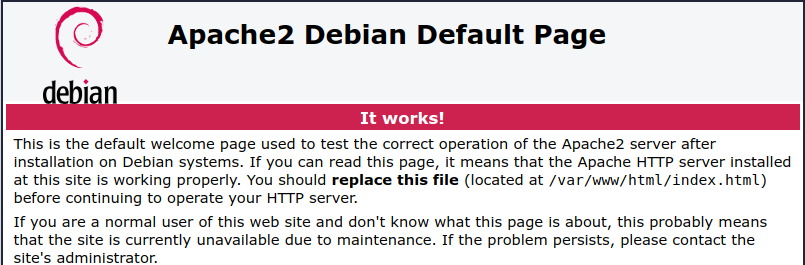
Rufen Sie das SSH-Terminal für Ihre VM-Instanz auf. Wenn kein Terminal geöffnet ist, gehen Sie so vor:
-
Rufen Sie in der Google Cloud Console die Seite VM-Instanzen auf:
Wenn Sie diese Seite über die Suchleiste finden, wählen Sie das Ergebnis aus, dessen Zwischenüberschrift Compute Engine lautet.
- Suchen Sie nach Ihrer neuen VM und klicken Sie dann auf SSH.
-
Kopieren Sie den folgenden Befehl, fügen Sie ihn im Terminal für Ihre Instanz ein und drücken Sie dann die Eingabetaste:
Der vorherige Befehl erstellt die Konfiguration zum Erfassen und Aufnehmen von Logs und Messwerten vom Apache-Webserver. Weitere Informationen finden Sie unter Ops-Agent für Apache-Webserver konfigurieren.
- Starten Sie den Ops-Agent neu:
- Führen Sie den folgenden Befehl auf der Instanz aus, um den Agent neu zu starten:
sudo systemctl restart google-cloud-ops-agent
- Führen Sie den folgenden Befehl aus, um zu überprüfen, ob der Agent neu gestartet wurde. Prüfen Sie dann, ob die Komponenten „Metrics-Agent“ und „Logging-Agent“ gestartet wurden:
sudo systemctl status "google-cloud-ops-agent*"
- Führen Sie den folgenden Befehl auf der Instanz aus, um den Agent neu zu starten:
Rufen Sie das SSH-Terminal für Ihre VM-Instanz auf. Wenn kein Terminal geöffnet ist, gehen Sie so vor:
-
Rufen Sie in der Google Cloud Console die Seite VM-Instanzen auf:
Wenn Sie diese Seite über die Suchleiste finden, wählen Sie das Ergebnis aus, dessen Zwischenüberschrift Compute Engine lautet.
- Suchen Sie nach Ihrer neuen VM und klicken Sie dann auf SSH.
-
Führen Sie im SSH-Terminal den folgenden Befehl aus, um Anfragen an Ihren Apache-Webserver zu senden:
timeout 120 bash -c -- 'while true; do curl localhost; sleep $((RANDOM % 4)) ; done'- Warten Sie zwei Minuten, bis die Eingabeaufforderung wieder angezeigt oder das Terminal geschlossen wird. Während der Befehl ausgeführt wird, wird im Terminal HTML-Text angezeigt.
-
Öffnen Sie in der Google Cloud Console die Seite Dashboards
 :
:
Wenn Sie diese Seite über die Suchleiste suchen, wählen Sie das Ergebnis aus, dessen Zwischenüberschrift Monitoring ist.
Wählen Sie im Bereich Meine Dashboards das Dashboard Apache-Übersicht aus der Liste aus.
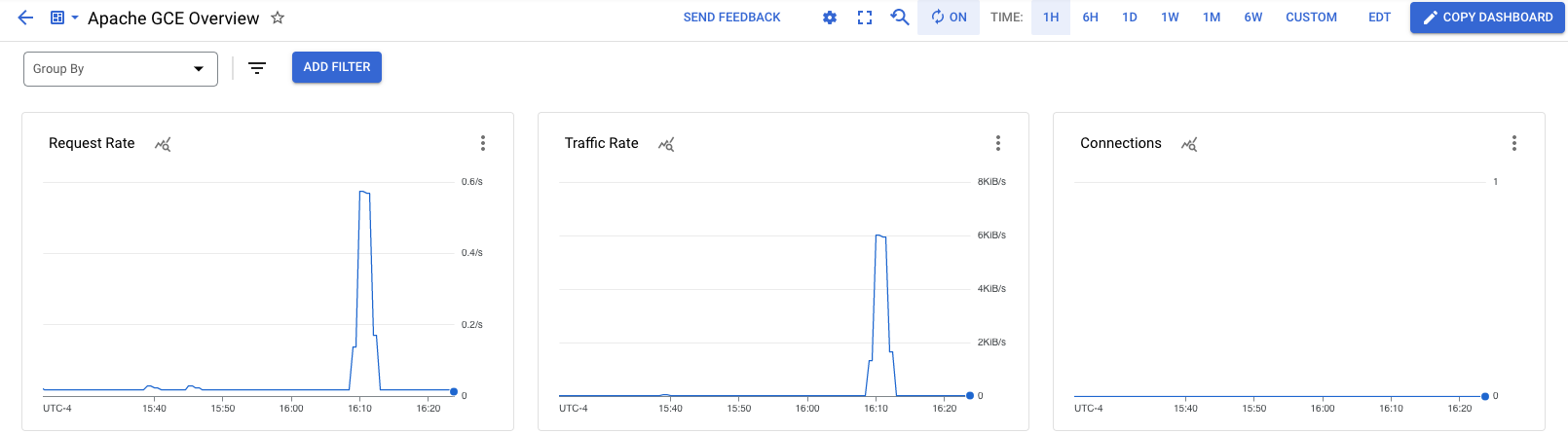
-
Rufen Sie in der Google Cloud Console- die Seite Benachrichtigungen auf:notifications
Wenn Sie diese Seite über die Suchleiste suchen, wählen Sie das Ergebnis aus, dessen Zwischenüberschrift Monitoring ist.
- Klicken Sie in der Symbolleiste auf Benachrichtigungskanäle bearbeiten.
- Scrollen Sie auf der Seite Benachrichtigungskanäle zu
E-Mail und klicken Sie auf Neu hinzufügen. - Geben Sie Ihre E-Mail-Adresse und einen Anzeigenamen wie z. B.
My emailein und klicken Sie auf Speichern. -
Rufen Sie in der Google Cloud Console- die Seite Benachrichtigungen auf:notifications
Wenn Sie diese Seite über die Suchleiste suchen, wählen Sie das Ergebnis aus, dessen Zwischenüberschrift Monitoring ist.
- Klicken Sie auf Richtlinie erstellen.
Wählen Sie die zu überwachende Zeitreihe aus:
- Klicken Sie auf Messwert auswählen und wählen Sie VM-Instanz aus.
- Wählen Sie in der Liste Aktive Messwertkategorien die Option Apache aus.
- Wählen Sie in der Liste Aktive Messwerte den Eintrag workload/apache.traffic aus.
- Klicken Sie auf Anwenden.
Das Diagramm für Apache-Traffic wird angezeigt.
Fahren Sie mit den Feldern Trigger konfigurieren fort und setzen Sie das Feld Schwellenwert auf
1500.Im Diagramm wird der Schwellenwert als gestrichelte Linie dargestellt. Achten Sie darauf, dass die gestrichelte Linie weit unter den maximalen Zugriffszahlen liegt.
Wechseln Sie zu den Feldern Benachrichtigungen und Name und wählen Sie im Menü Benachrichtigungskanäle Ihre E-Mail-Adresse aus.
Geben Sie als Richtliniennamen
Apache traffic above thresholdein.Gehen Sie zu den Feldern Benachrichtigung überprüfen, prüfen Sie die Benachrichtigungsrichtlinie und klicken Sie dann auf Richtlinie erstellen.
Rufen Sie das SSH-Terminal für Ihre VM-Instanz auf. Wenn kein Terminal geöffnet ist, gehen Sie so vor:
-
Rufen Sie in der Google Cloud Console die Seite VM-Instanzen auf:
Wenn Sie diese Seite über die Suchleiste finden, wählen Sie das Ergebnis aus, dessen Zwischenüberschrift Compute Engine lautet.
- Suchen Sie nach Ihrer neuen VM und klicken Sie dann auf SSH.
-
Führen Sie im SSH-Terminal den folgenden Befehl aus, um Anfragen an Ihren Apache-Webserver zu senden:
timeout 120 bash -c -- 'while true; do curl localhost; sleep $((RANDOM % 4)) ; done'- Warten Sie zwei Minuten, bis die Eingabeaufforderung wieder angezeigt oder das Terminal geschlossen wird. Während der Befehl ausgeführt wird, wird im Terminal HTML-Text angezeigt.
Wenn die Eingabeaufforderung angezeigt wird, suchen Sie in Ihren E-Mails nach einer Nachricht, deren Betreff mit
[ALERT]beginnt.Wenn Sie keine E-Mail sehen, prüfen Sie im Diagramm der Benachrichtigungsrichtlinie, ob die Traffic-Ebene den Grenzwert überschritten hat. Möglicherweise müssen Sie den vorherigen Befehl noch einmal ausführen. Warten Sie andernfalls ein oder zwei Minuten, bis Sie die E-Mail erhalten.
Die Benachrichtigung enthält eine Zusammenfassung der Benachrichtigungsrichtlinie und einen Link zu einem Vorfall. Jeder Vorfall enthält einen Datensatz des Fehlers, der bei der Fehlerbehebung hilfreich sein kann.
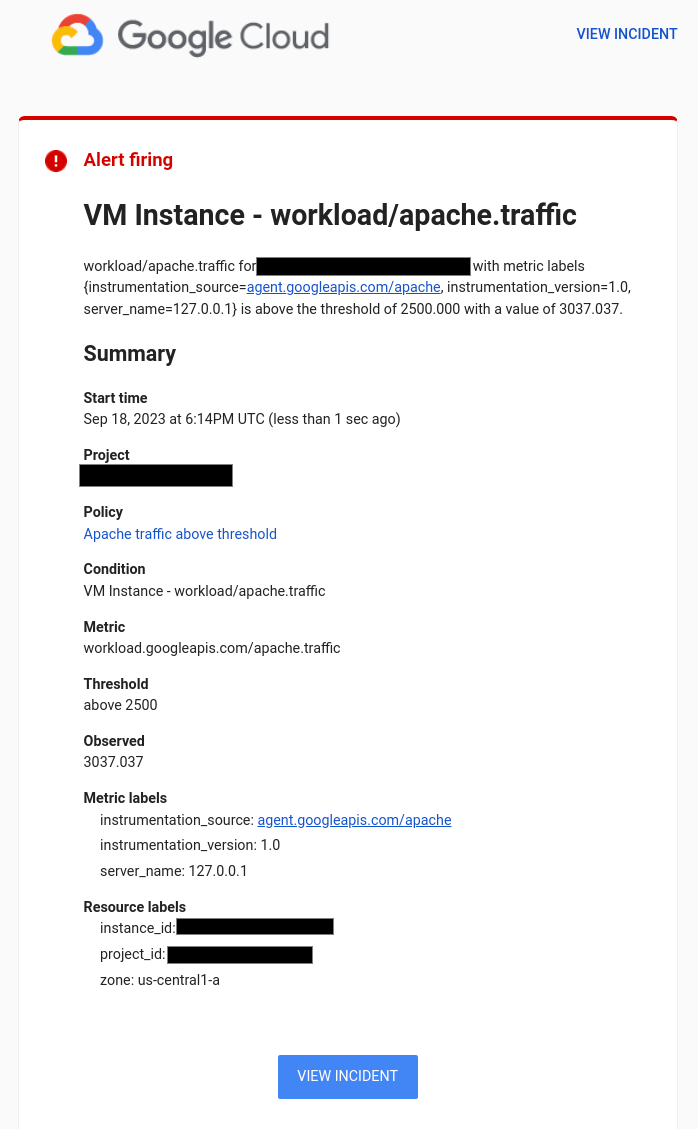
VM-Instanz erstellen
Apache-Webserver installieren
So installieren Sie einen Apache-Webserver auf Ihrer Compute Engine-VM-Instanz:
Apache-Webserver-Logs und -Messwerte erfassen
In diesen Schritten konfigurieren Sie den Ops-Agent, um Logs und Messwerte von Ihrem Apache-Webserver zu erfassen:Zugriffe generieren
So generieren Sie Traffic zu Ihrem Apache-Webserver:
Apache-Messwerte ansehen
So rufen Sie das automatisch erstellte Dashboard Apache-Übersicht auf:
Sie haben den Ops-Agent so konfiguriert, dass Logs und Messwerte von Ihrem Apache-Webserver erfasst werden, und Sie haben sich die Messwerte angesehen. Im nächsten Schritt erstellen Sie eine Benachrichtigungsrichtlinie, damit Sie benachrichtigt werden, wenn die Last auf Ihrem Apache-Webserver einen Grenzwert überschreitet.
E-Mail-Benachrichtigungskanal erstellen
Bevor Sie eine Benachrichtigungsrichtlinie erstellen, konfigurieren Sie die Benachrichtigungskanäle, die von der Benachrichtigungsrichtlinie verwendet werden sollen. Cloud Monitoring unterstützt viele verschiedene Arten von Benachrichtigungskanälen, darunter E-Mail, Slack, PagerDuty und Pub/Sub. Weitere Informationen finden Sie unter Benachrichtigungskanäle erstellen und verwalten. So erhalten Sie Benachrichtigungen per E-Mail:Benachrichtigungsrichtlinie erstellen
In diesem Abschnitt erstellen Sie eine Benachrichtigungsrichtlinie, damit Sie benachrichtigt werden, wenn der Traffic zu Ihrem Apache-Webserver einen definierten Grenzwert überschreitet:
Benachrichtigungsrichtlinie testen
Generieren Sie Traffic, der den Grenzwert überschreitet, um die Benachrichtigungsrichtlinie zu testen:
Sie haben den Ops-Agent so konfiguriert, dass Logs und Messwerte von Ihrem Apache-Webserver erfasst werden, aber Sie haben sich nur Messwerte angesehen. Informationen zum Aufrufen von Apache-Webserverlogs finden Sie in der Kurzanleitung Apache-Webserverlogs ansehen.
Bereinigen
Mit den folgenden Schritten vermeiden Sie, dass Ihrem Google Cloud -Konto die auf dieser Seite verwendeten Ressourcen in Rechnung gestellt werden:
Wenn Sie ein neues Projekt erstellt haben und es nicht mehr benötigen, löschen Sie das Projekt.
Wenn Sie ein vorhandenes Projekt verwendet haben, gehen Sie so vor:
Wenn Sie eine VM erstellt haben, löschen Sie sie:
- In the Google Cloud console, go to the VM instances page.
- Select the checkbox for the instance that you want to delete.
- To delete the instance, click More actions, click Delete, and then follow the instructions.
Löschen Sie die von Ihnen erstellte Benachrichtigungsrichtlinie:
-
Rufen Sie in der Google Cloud Console- die Seite Benachrichtigungen auf:notifications
Wenn Sie diese Seite über die Suchleiste suchen, wählen Sie das Ergebnis aus, dessen Zwischenüberschrift Monitoring ist.
- Wählen Sie die von Ihnen erstellte Benachrichtigungsrichtlinie aus und klicken Sie dann auf
Löschen .
-
Nächste Schritte
Weitere Informationen zum Ops-Agent und zu unterstützten Integrationen finden Sie unter:
Informationen dazu, wie Sie testen können, ob eine URL auf Anfragen reagiert, und wie Sie einen Fehler simulieren, finden Sie in der Kurzanleitung Benachrichtigen lassen, wenn Ihre Anwendung nicht mehr reagiert.
Informationen zum Aufrufen von Logs von Ihrem Apache-Webserver finden Sie in der Kurzanleitung Cloud Logging für Compute Engine-VMs.
Weitere Informationen zum Erstellen von Diagrammen und zum Ansehen von Leistungsdaten finden Sie unter Dashboard-Übersicht.
Eine Liste der von Google Cloudunterstützten Messwerte finden Sie in der Messwertliste.
Informationen zum Erstellen eigener Monitoring-Messwerte finden Sie unter Benutzerdefinierte Messwerte.

